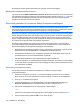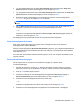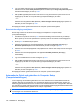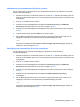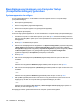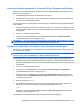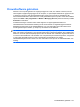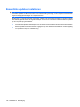HP EliteBook User's Guide - Windows 7
Table Of Contents
- Voorzieningen
- Hardware herkennen
- Labels herkennen
- Draadloos, modem en lokaal netwerk
- Apparaten voor draadloze communicatie gebruiken (alleen bepaalde modellen)
- Pictogrammen voor draadloze communicatie en netwerken herkennen
- Bedieningselementen voor draadloze communicatie gebruiken
- Knop voor draadloze communicatie gebruiken
- Wireless Assistant software gebruiken (alleen bepaalde modellen)
- HP Connection Manager gebruiken (alleen bepaalde modellen)
- Voorzieningen van het besturingssysteem gebruiken
- WLAN-apparaat gebruiken (alleen bepaalde modellen)
- HP mobiel breedband gebruiken (alleen bepaalde modellen)
- Bluetooth-apparaat voor draadloze communicatie gebruiken (alleen bepaalde modellen)
- Problemen met draadloze verbindingen oplossen
- Het modem gebruiken (alleen bepaalde modellen)
- Verbinding maken met een lokaal netwerk (LAN)
- Apparaten voor draadloze communicatie gebruiken (alleen bepaalde modellen)
- Cursorbesturing en toetsenbord
- Multimedia
- Multimediavoorzieningen
- Multimediasoftware
- Audio
- Video
- Optischeschijfeenheid (alleen bepaalde modellen)
- De optischeschijfeenheid herkennen
- Optische schijven (cd's, dvd's en bd's) gebruiken
- Juiste type schijf kiezen (cd's, dvd's en bd's)
- Cd, dvd of bd afspelen
- Automatisch afspelen configureren
- Regio-instelling voor dvd's wijzigen
- Waarschuwing met betrekking tot auteursrecht
- Cd, dvd of bd kopiëren
- Maken (branden) van een cd, dvd of bd
- Optische schijf (cd, dvd of bd) verwijderen
- Problemen oplossen
- De lade van de optischeschijfeenheid gaat niet open bij het verwijderen van een cd, dvd of bd
- De computer herkent de optischeschijfeenheid niet
- Een schijf wordt niet afgespeeld
- Een schijf wordt niet automatisch afgespeeld
- Een film stopt, slaat stukken over of wordt niet naar behoren afgespeeld
- Een film is niet zichtbaar op een extern beeldscherm
- Het branden van een schijf begint niet of stopt voordat het gereed is
- Een apparaatstuurprogramma moet opnieuw worden geïnstalleerd
- Webcam (alleen bepaalde modellen)
- Energiebeheer
- Opties voor energiebeheer instellen
- Power Assistant gebruiken (alleen bepaalde modellen)
- Externe netvoeding gebruiken
- Accuvoeding gebruiken
- Informatie over accu's vinden in Help en ondersteuning
- Accucontrole gebruiken
- Acculading weergeven
- Accu plaatsen of verwijderen
- Accu opladen
- Accuwerktijd maximaliseren
- Omgaan met een lage acculading
- Accu kalibreren
- Accuvoeding besparen
- Accu opbergen
- Afvoeren van afgedankte accu's
- Accu vervangen
- Netvoedingsadapter testen
- Computer afsluiten
- Schijfeenheden
- Externe apparatuur
- Externe mediakaarten
- Geheugenmodules
- Beveiliging
- Computer beveiligen
- Wachtwoorden gebruiken
- Beveiligingsvoorzieningen van Computer Setup (Computerinstellingen) gebruiken
- Antivirussoftware gebruiken
- Firewallsoftware gebruiken
- Essentiële updates installeren
- HP ProtectTools Security Manager gebruiken (alleen bepaalde modellen)
- Beveiligingskabel aanbrengen
- Software-updates
- Back-up en herstel
- Computer Setup (Computerinstellingen)
- MultiBoot
- Beheer en afdrukken
- Index

De wijzigingen worden geactiveerd wanneer de computer opnieuw wordt gestart.
BIOS-beheerderswachtwoord invoeren
Typ achter de prompt BIOS administrator password (BIOS-beheerderswachtwoord) uw wachtwoord
(met dezelfde soort toetsen als waarmee u het wachtwoord heeft ingesteld) en druk op enter. Als u drie
keer het verkeerde BIOS-beheerderswachtwoord heeft ingevoerd, moet u de computer opnieuw
opstarten voordat u het opnieuw kunt proberen.
DriveLock gebruiken in Computer Setup (Computerinstellingen)
VOORZICHTIG: Noteer het gebruikerswachtwoord en het hoofdwachtwoord voor DriveLock
zorgvuldig en bewaar dit uit de buurt van uw computer om te voorkomen dat de met DriveLock
beschermde vaste schijf permanent onbruikbaar wordt. Als u beide DriveLock-wachtwoorden vergeet,
is de vaste schijf permanent vergrendeld en kan deze niet meer worden gebruikt.
Met DriveLock voorkomt u onbevoegde toegang tot de inhoud van een vaste schijf. DriveLock kan alleen
worden toegepast op de interne vaste schijf of schijven van de computer. Als DriveLock-beveiliging op
een schijf wordt toegepast, moet een wachtwoord worden ingevoerd om toegang tot deze schijf te
krijgen. U krijgt alleen toegang tot de schijf met behulp van de DriveLock-wachtwoorden als de schijf in
de computer of een geavanceerde poortreplicator is geplaatst.
Om DriveLock-beveiliging toe te passen op een interne vaste schijf, moeten in Computer Setup
(Computerinstellingen) een gebruikerswachtwoord en een hoofdwachtwoord worden ingesteld. Op
DriveLock-beveiliging zijn de volgende overwegingen van toepassing:
●
Nadat DriveLock beveiliging is toegepast op een vaste schijf, kan deze alleen nog maar worden
gebruikt wanneer eerst het gebruikers- of hoofdwachtwoord wordt ingevoerd.
●
Het gebruikerswachtwoord is voor de dagelijkse gebruiker van de beveiligde vaste schijf. Het
hoofdwachtwoord is voor de systeembeheerder of gebruiker.
●
Het gebruikerswachtwoord en het hoofdwachtwoord mogen hetzelfde zijn.
●
U kunt een gebruikers- of hoofdwachtwoord uitsluitend verwijderen door de DriveLock-beveiliging
van de vaste schijf te verwijderen. DriveLock-beveiliging kan alleen met het hoofdwachtwoord van
een schijf worden verwijderd.
DriveLock-wachtwoord instellen
Ga als volgt te werk om een DriveLock-wachtwoord in te stellen in Computer Setup
(Computerinstellingen):
1. Schakel de computer in en druk op esc wanneer de melding ‘Press the ESC key for Startup
Menu’ (Druk op esc om het opstartmenu te openen) onder in het scherm wordt weergegeven.
2. Druk op f10 om BIOS Setup te openen.
3. Selecteer met behulp van een aanwijsapparaat of de pijltoetsen Security (Beveiliging) >
DriveLock passwords (DriveLock-wachtwoorden) en druk vervolgens op enter.
4. Klik met een aanwijsapparaat op de vaste schijf die u wilt beveiligen.
– of –
Selecteer met de pijltoetsen de vaste schijf die u wilt beveiligen en druk vervolgens op enter.
5. Lees de waarschuwing. Selecteer YES (JA) om verder te gaan.
120 Hoofdstuk 10 Beveiliging